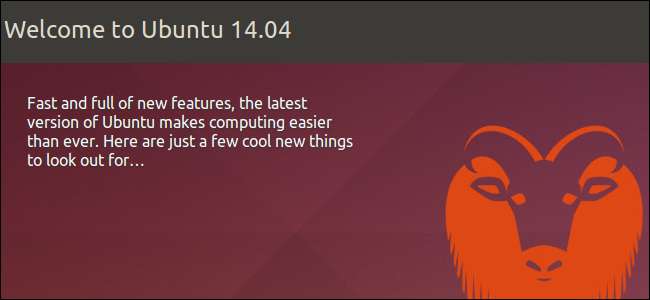
Ubuntu 14.04 LTS er den seneste udgivelse af Ubuntu. Ligesom andre nylige udgivelser er der ingen prangende store nye funktioner. Canonical har foretaget nogle vigtige ændringer, men de er meget lette at gå glip af.
Samlet set har Ubuntu 14.04 mange forbedringer under hætte og nye versioner af software. Det er en solid opgradering, men intet banebrydende. Canonical lægger en masse udviklingsindsats i Ubuntu Mobile til smartphones og tablets.
Du kan deaktivere Amazon Search-integration
RELATEREDE: Sådan deaktiveres Amazon-søgeannoncer i Ubuntu's Unity Dash
Ubuntu har integrerede Amazon-søgeresultater i Unity-bindestreg i nogle få udgivelser nu, men Ubuntu 14.04 markerer første gang, at brugere, der holder sig til LTS-udgivelser af Ubuntu vil se disse resultater.
Når du søger efter et program eller en fil på din computer i bindestreg, sendes din søgning til Ubuntus servere. De videresender din anmodning til Amazon og viser dig Amazon-søgeresultater. Hvis du klikker på et Amazon-link og køber noget, får Canonical en provision.
Dashet er ikke nødvendigvis det bedste sted for disse resultater. Hvis du bare bruger bindestreg til at starte applikationer, kan Amazon-søgeresultaterne komme i vejen. Du vil måske heller ikke sende enhver søgning, du foretager, til Ubuntus servere.
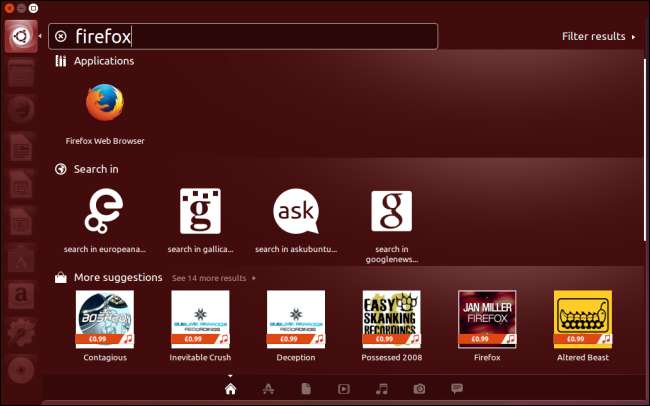
Du kan deaktivere Amazon-søgningintegrationen på en af to måder. Den nemmeste måde er at bruge vinduet Systemindstillinger (klik på gearmenuen i øverste højre hjørne og vælg Systemindstillinger). Klik på ikonet Sikkerhed og fortrolighed, klik på fanen Søg, og skift indstillingen "Inkluder online søgeresultater" til Fra.

Dette vil også deaktivere alle andre online søgeresultater i bindestreg. For kun at deaktivere Amazon-søgeresultaterne skal du afinstallere pakken med enheds-linse-shopping i stedet. Kør følgende kommando i et terminalvindue for at fjerne Amazon-søgeresultater, men ikke andre online-søgeresultater:
sudo apt-get remove unity-lens-shopping
Ubuntu giver også et hurtigt link til Amazon på din launcher. Højreklik bare på Amazon-ikonet, og vælg Lås op fra Launcher for at fjerne det.
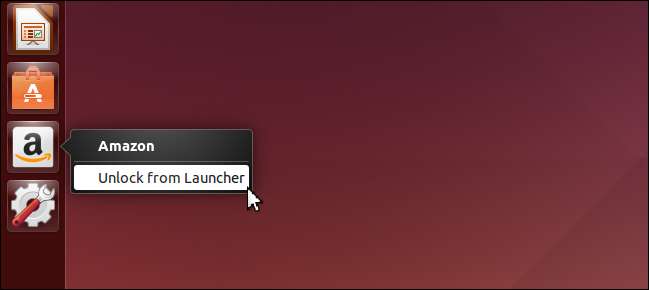
Du kan let deaktivere den globale menu
Ubuntu inkluderer nu en måde at skifte fra den globale menu uden fjernelse af pakker . Menuer til det fokuserede vindue vises ikke i den øverste bjælke, hvis du aktiverer dette. I stedet vises de i vinduets titellinje. Dette kan mindske den afstand, du har til at flytte musen, og få Ubuntu til at virke mere fortrolig, hvis du er vant til Windows og traditionelle Linux-desktops.
Ligesom den globale menu vises denne menu kun, når du holder musen over titellinjen. Menuerne vil være skjult det meste af tiden.
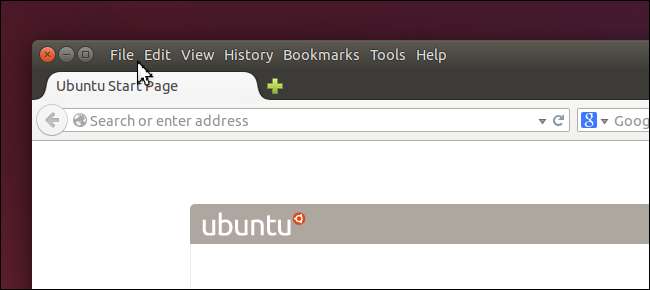
Denne mulighed er også tilgængelig i dialogboksen Systemindstillinger. For at finde det skal du åbne Systemindstillinger, klikke på ikonet Udseende og vælge "I vinduets titellinje" under Vis menuerne for et vindue.
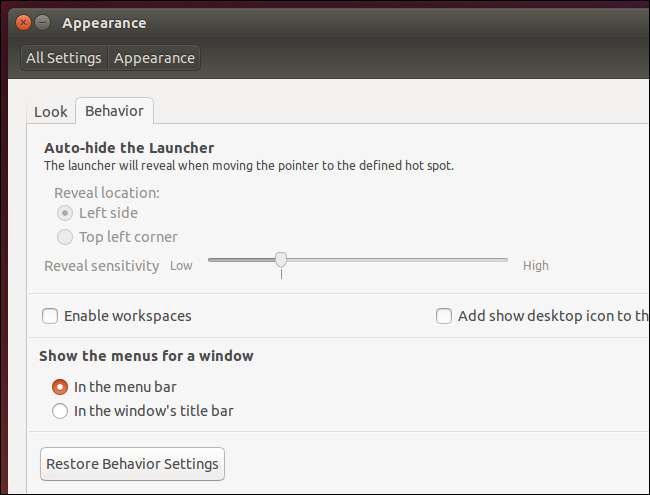
Du skal gå videre fra Ubuntu One
RELATEREDE: 4 Alternatives to Google Drive for Linux
Hvis du har fulgt instruktionerne i tidligere versioner af Ubuntu, har du sandsynligvis oprettet en Ubuntu One-konto. Ubuntu One var en integreret cloud-opbevaringstjeneste, der leverede gratis 5 GB lagerplads til dine filer og endda var tilgængelig på andre operativsystemer.
Canonical giver op på Ubuntu One - Google tilbyder 100 GB plads til $ 1,99 pr. Måned, og Canonical kan ikke konkurrere i dette rush til bunden. Hvis du er afhængig af Ubuntu One, skal du gå videre til en anden cloud-opbevaringstjeneste, før den lukker ned den 1. juni 2014. Ubuntu One-software er ikke længere inkluderet i Ubuntu 14.04 LTS.
Dropbox vil sandsynligvis være bedste cloud storage-mulighed for Ubuntu-brugere der tidligere brugte Ubuntu One. Dropbox understøtter officielt Linux og leverer to gigabyte ledig lagerplads. Den er endda tilgængelig i Ubuntu Software Center for nem installation.
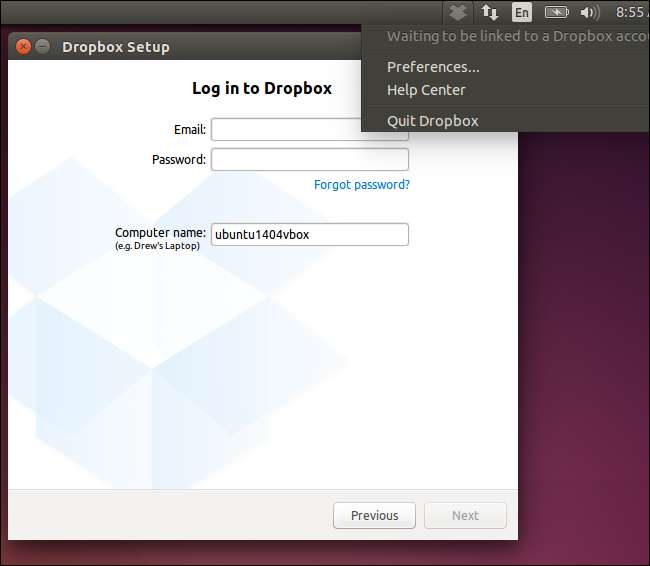
Google Drive understøtter stadig ikke officielt Linux på trods af at Google lovede for to år siden, at det snart ville komme, mens Microsofts OneDrive naturligvis ikke understøtter Linux. Hvis du vil have en krypteret skyopbevaringstjeneste - omend en med en mere kompliceret grænseflade - kan du tjekke ud SpiderOak i stedet.
Webapp-integration fungerer ikke så godt
RELATEREDE: Sådan installeres og bruges Ubuntus nye webapps-funktion
Ubuntu's webapp-integration har ændret. Når du opretter en webapp til en tjeneste som Gmail, bruger Ubuntu nu den samme browser, der bruges på Ubuntu Mobile. Dette gør teoretisk webapps mere sammenhængende mellem desktop- og mobilversionerne af Ubuntu, men det er et problem, hvis du rent faktisk vil bruge disse apps. Denne browser fungerer heller ikke nogen steder i nærheden og har ikke engang adgang til Flash-plug-in.
Hvis du vil have launcher-ikoner til dine foretrukne webapps, skal du sandsynligvis springe over Ubuntu's native integrationsfunktioner. I stedet skal du installere Chromium- eller Chrome-browserne og bruge menuen Funktioner> Opret programgenveje til at oprette startikoner og separate vinduer til dine foretrukne webapps.
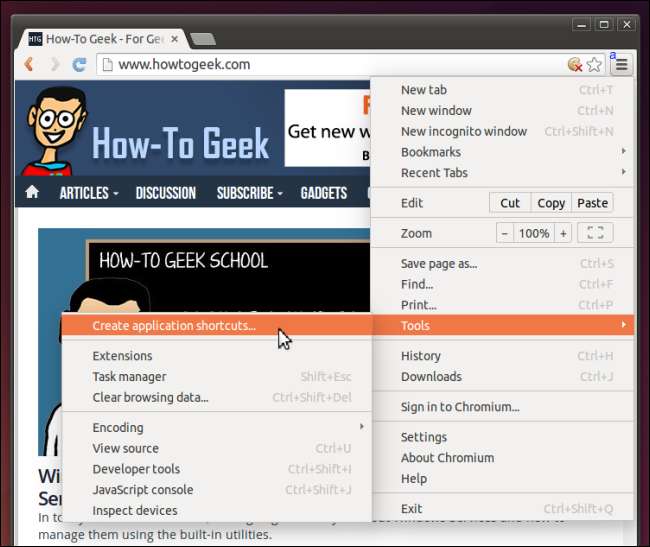
Vi anbefaler Chromium eller Chrome her, fordi Firefox ikke leverer denne funktion.
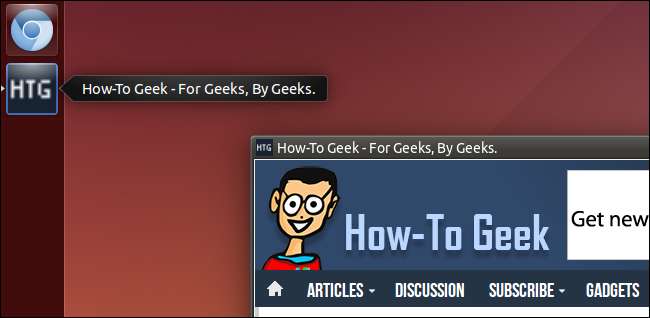
TRIM er nu aktiveret som standard
RELATEREDE: Ubuntu TRIM ikke SSD'er som standard: Hvorfor ikke, og hvordan du aktiverer det selv
Vi dækkede for nylig hvordan tidligere versioner af Ubuntu havde ikke TRIM-support aktiveret som standard . TRIM er en vigtig funktion, der sikrer, at SSD-drev (SSD'er) fungerer så hurtigt som muligt. Du behøver ikke at hoppe gennem nogen bøjler for at aktivere dette på Ubuntu 14.04 - TRIM er nu aktiveret som standard. Hvis du bruger en SSD, men aldrig har aktiveret TRIM tidligere, skal du få bedre diskydelse på Ubuntu 14.04.
TRIM er kun aktiveret som standard på Intel og Samsung SSD'er, da det tilsyneladende kan forårsage problemer på SSD'er med buggy firmware. Det er sandsynligvis bedst at lade TRIM være deaktiveret, hvis Ubuntu ikke tror, det fungerer korrekt på din SSD.

Grav dybere, så finder du flere ændringer. For eksempel skifte mellem grafikkort på bærbare computere med NVIDIA Optimus-teknologi fungerer angiveligt nu bedre, selvom vi ikke selv har prøvet det. Bærbar batteriets levetid er angiveligt også forbedret.







